Genvägen för delad skärm i Windows 10 ökar arbetseffektiviteten och låter dig övervaka flera applikationer samtidigt. Upptäck det här tricket i 3 enkla steg!
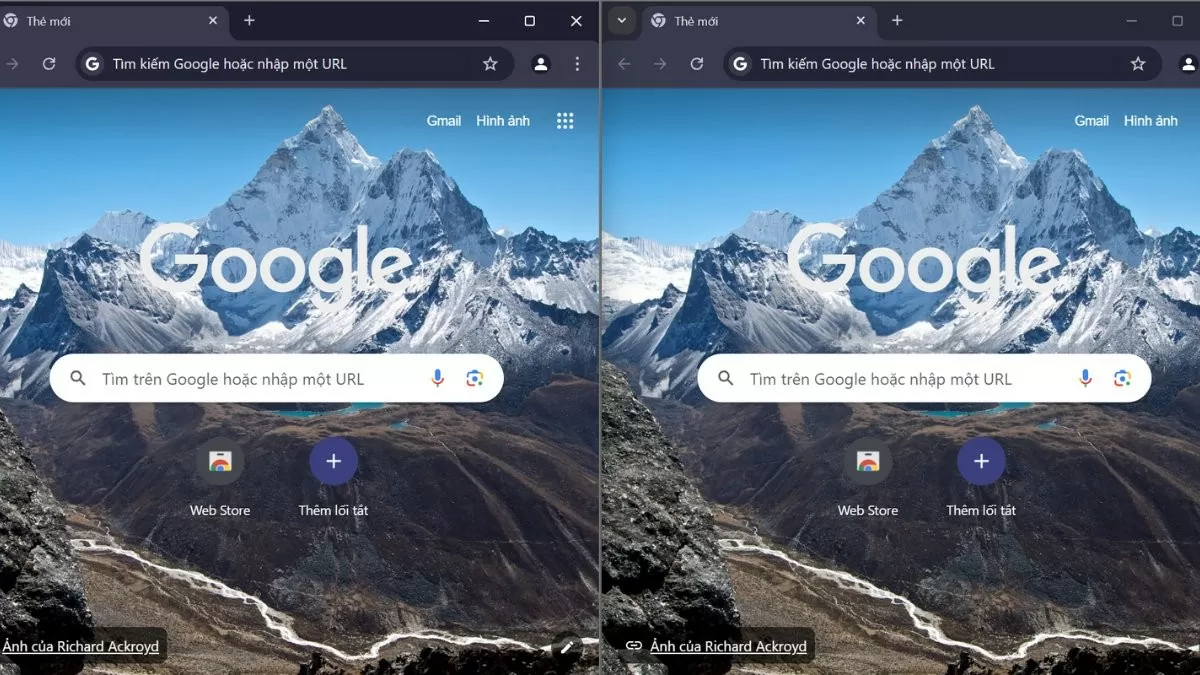 |
Instruktioner för att aktivera delad skärm i Windows 10
För att använda funktionen för delad skärm måste du se till att läget "Fäst fönster" är aktiverat. Det här är en funktion som gör det enkelt att dra och släppa fönster till specifika platser på skärmen. Följ dessa steg för att aktivera det här läget:
Steg 1: Öppna först Inställningar i Win 10.
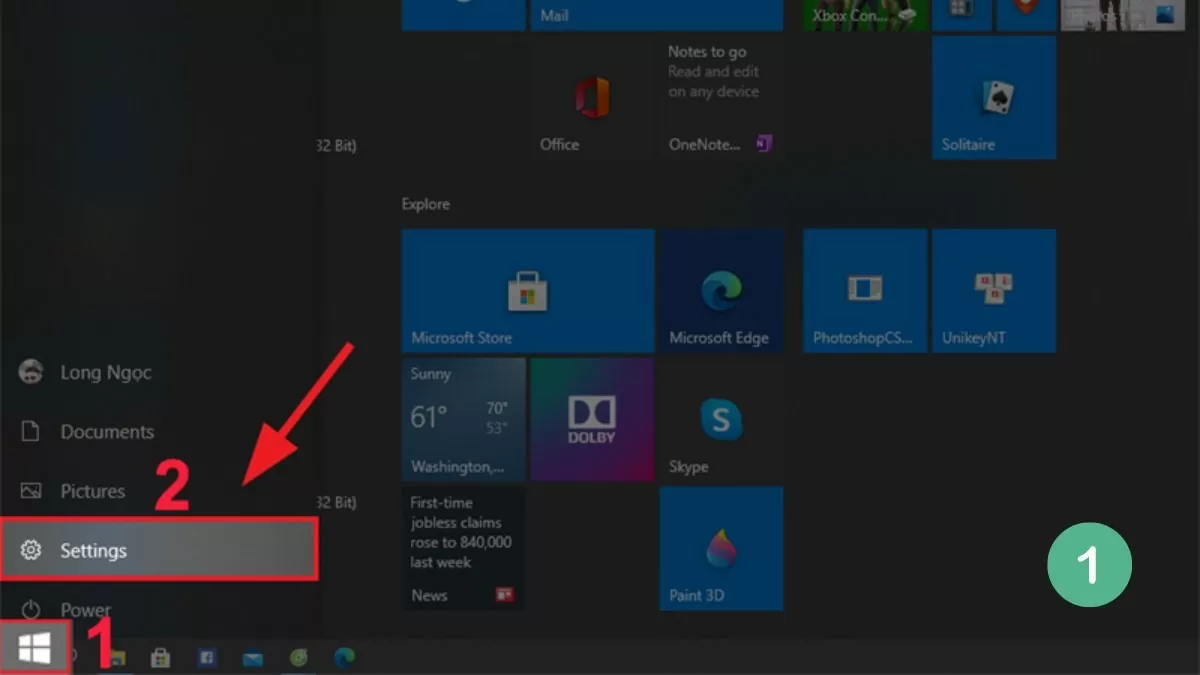 |
Steg 2: Välj System och sedan Multitasking.
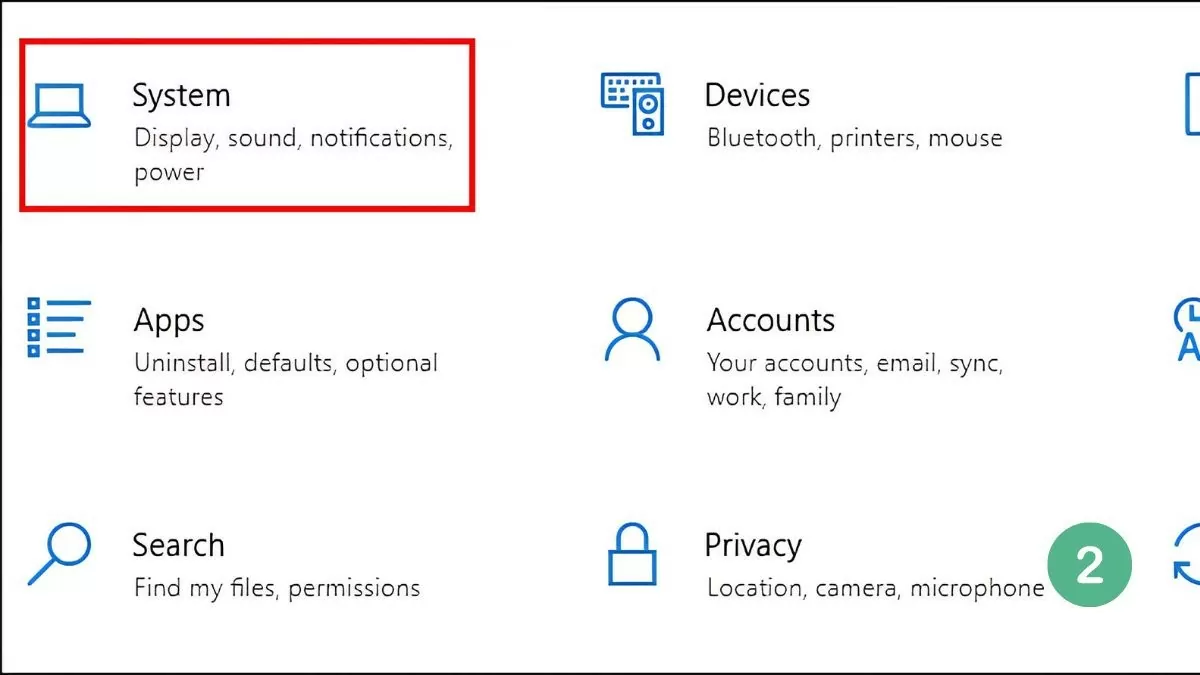 |
Steg 3: Aktivera Snap Windows-läget genom att aktivera det här alternativet.
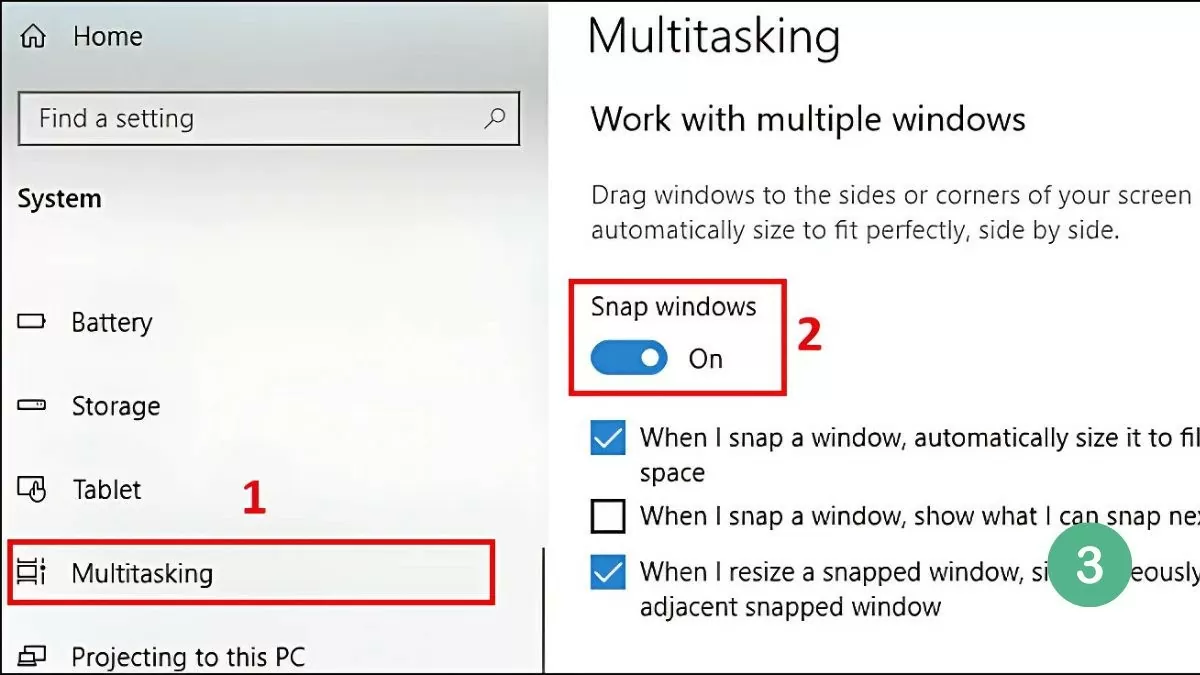 |
Efter att du har aktiverat Snap Windows kan du enkelt dela din Windows 10-bärbara dators skärm på mitten med hjälp av musen, aktivitetsfältet eller kortkommandon. Detaljerade metoder kommer att vägledas i nästa avsnitt.
Instruktioner för att dela Win 10-skärmen på mitten, enklast att göra
Att dela skärmen på en Windows 10-dator hjälper dig att arbeta med flera fönster samtidigt, vilket sparar tid och ökar arbetseffektiviteten. Du kan göra detta enkelt genom metoder som att använda musen, aktivitetsfältet eller kortkommandon.
Använda musen
Det enklaste sättet att göra detta är med musen. Markera bara fönstret du vill dela och dra det till skärmens vänstra eller högra kant. När fönstret nuddar kanten ser du en genomskinlig kant som bekräftar dess placering.
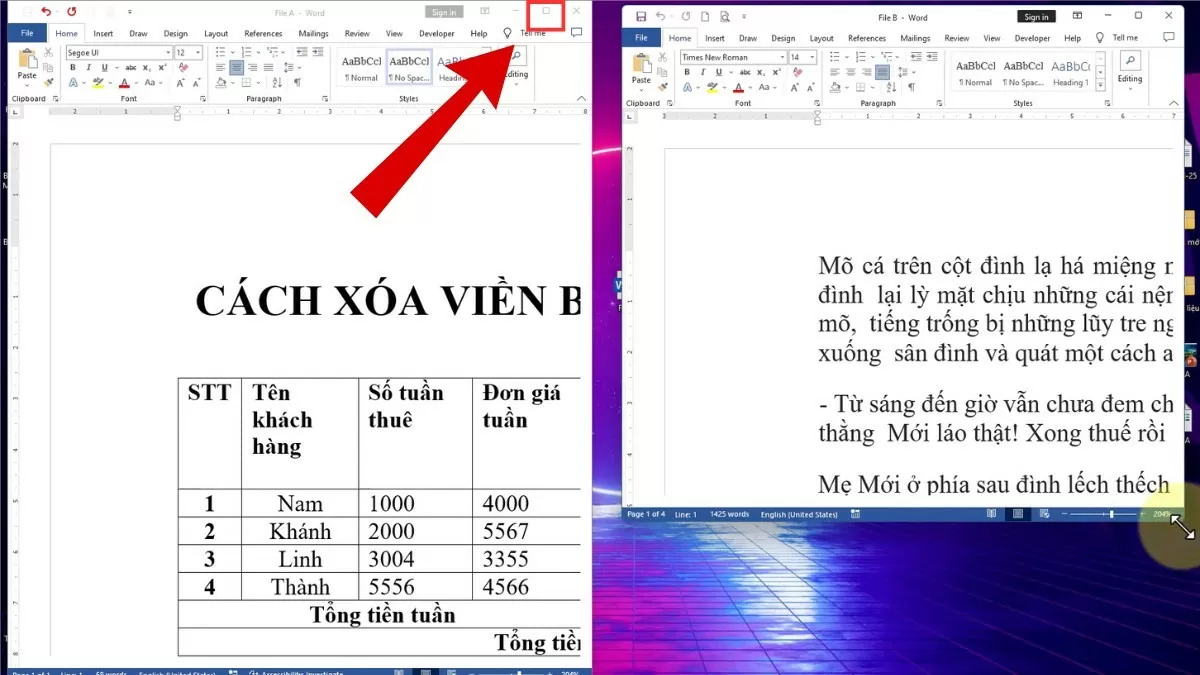 |
När du släpper musknappen tar fönstret automatiskt upp halva skärmen, medan det återstående utrymmet visar alla andra fönster du har öppna. Du kan välja att visa ett andra fönster i det återstående utrymmet, vilket gör det enkelt att arbeta med flera program samtidigt.
Använda aktivitetsfältet
Att dela skärmen i Windows 10 är ett bra sätt att optimera din arbetsyta, så att du kan arbeta med flera fönster utan att växla mellan dem.
För att använda aktivitetsfältet, följ bara dessa enkla steg:
Steg 1: Högerklicka i aktivitetsfältet och välj "Visa fönster sida vid sida" för att ordna fönster snabbt och effektivt.
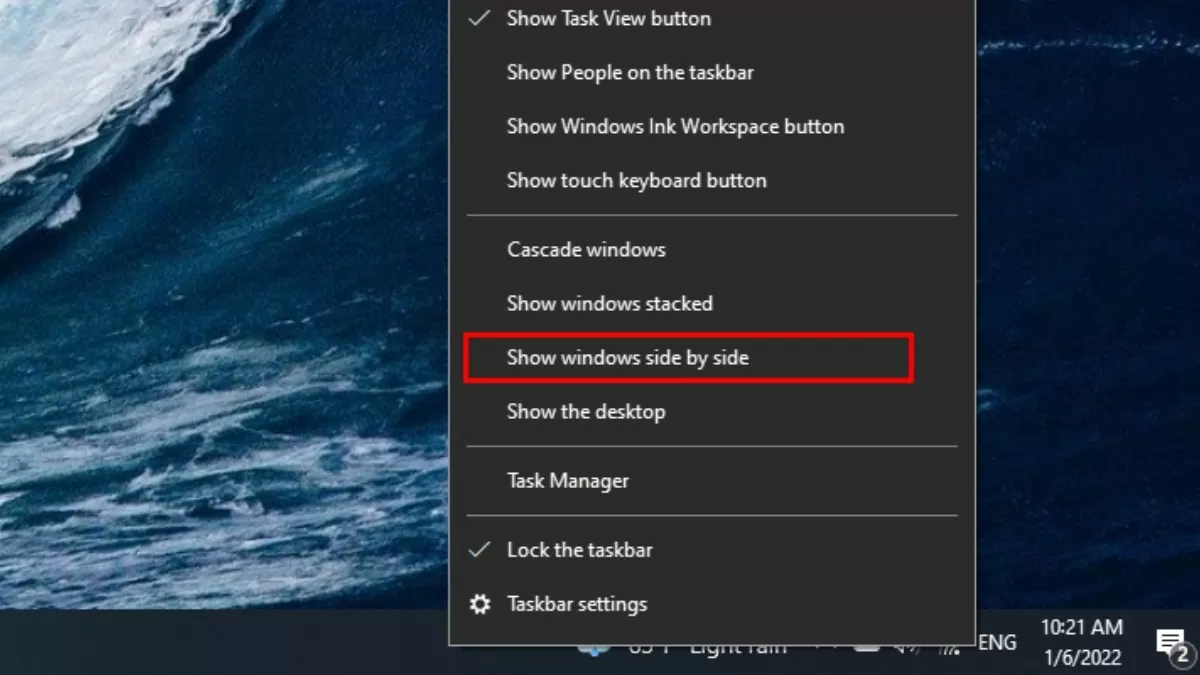 |
Steg 2: För att återställa det ursprungliga tillståndet, högerklicka på aktivitetsfältet.
Steg 3: Välj sedan "Ångra Visa alla fönster sida vid sida" för att avbryta den delade fönsteruppställningen.
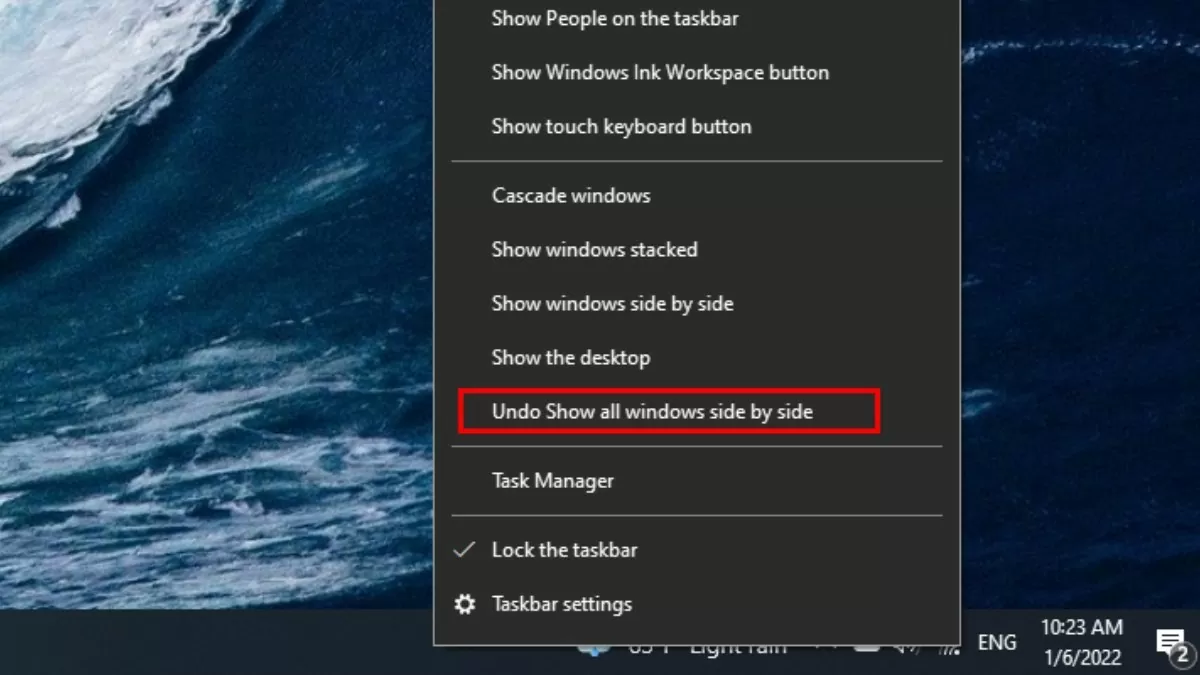 |
Alla öppna fönster ordnas och delas automatiskt jämnt på skärmen utan överlappning, vilket hjälper användare att övervaka flera fönster samtidigt tydligt och prydligt.
Använd kortkommandon
Kortkommandon är ett snabbt och effektivt sätt att dela skärmen i Windows 10. Du behöver bara använda tangentkombinationen Windows + vänsterpil eller Windows + högerpil för att flytta fönstret till vänster eller höger på skärmen, vilket hjälper till att optimera arbetsytan.
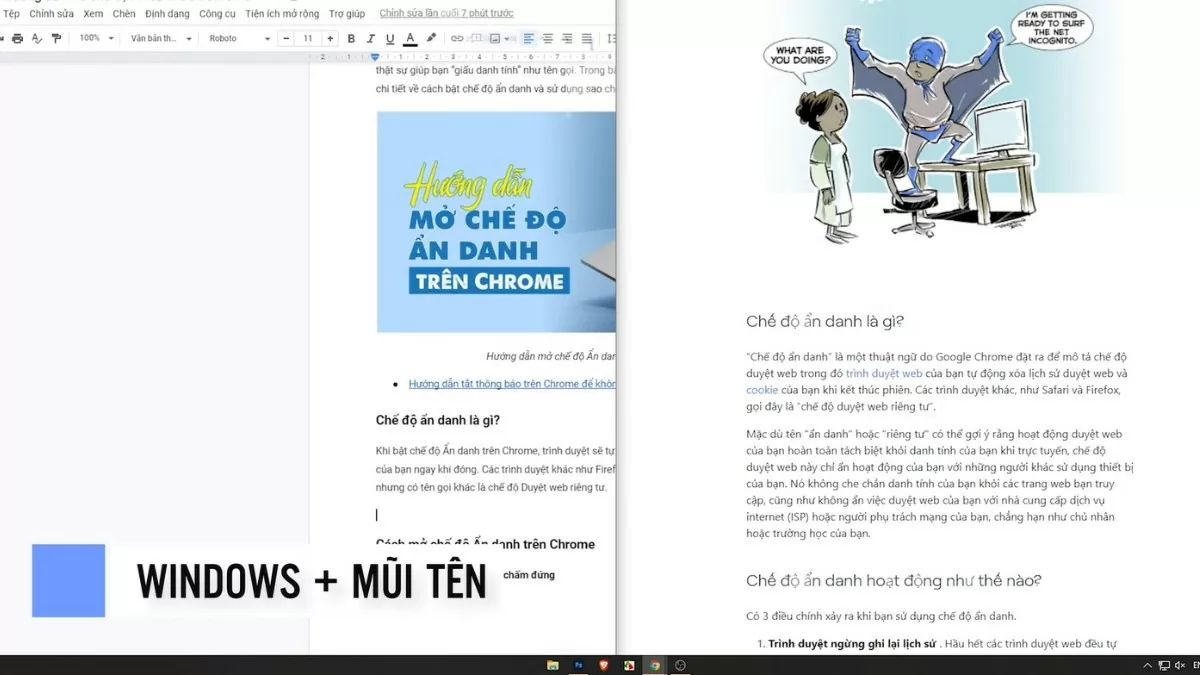 |
Den här metoden sparar inte bara tid utan ger också flexibilitet, vilket gör att användare enkelt kan hantera flera fönster utan att behöva röra musen för mycket.
Instruktioner för att dela upp skärmen i flera fönster
Förutom att dela skärmen stöder Windows 10 även att dela skärmen i flera fönster samtidigt, vilket hjälper till att optimera arbetsytan och öka effektiviteten vid multitasking. Här är stegen för att göra det:
Steg 1: Dra de fönster du vill dela ut från skärmen.
Steg 2: Högerklicka sedan på aktivitetsfältet.
Steg 3: Välj Visa fönster sida vid sida för att arrangera fönstren jämnt på skärmen.
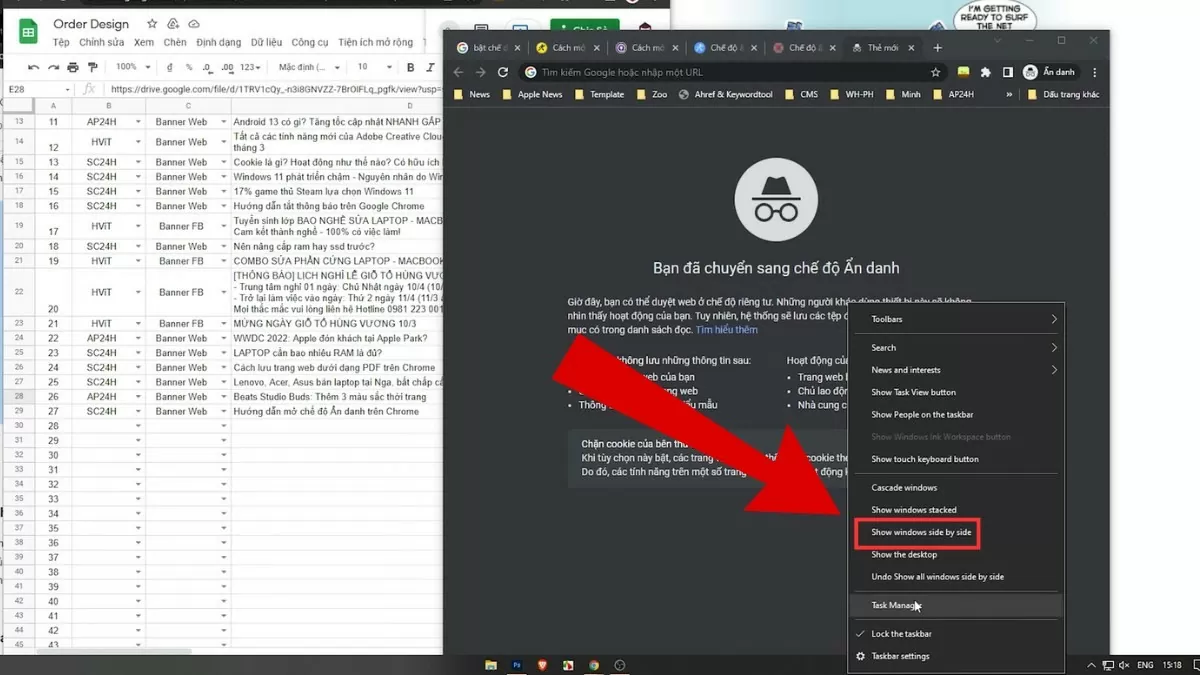 |
Instruktioner för att aktivera Snap Windows-funktionen i Windows 11
Funktionen Snap Windows i Windows 11 har uppgraderats, vilket ger användarna enklare och effektivare skärmdelning. Här är stegen för att aktivera funktionen:
Steg 1: Öppna först Inställningar på din enhet.
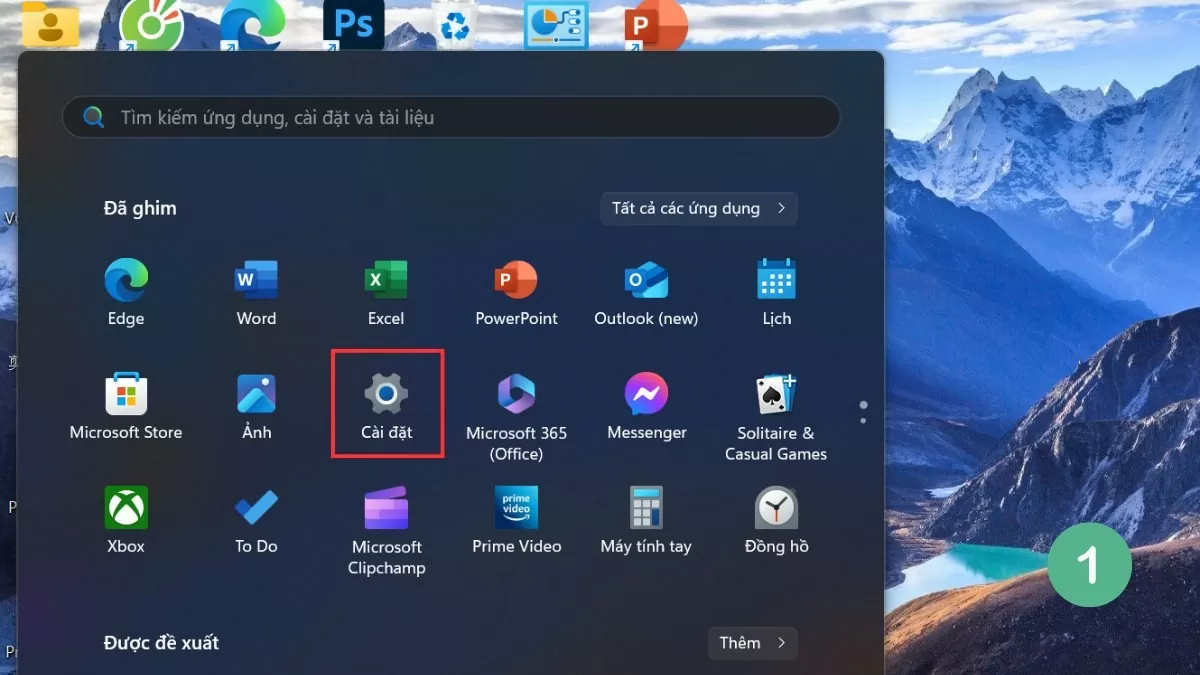 |
Steg 2: Välj System och gå till Multitasking .
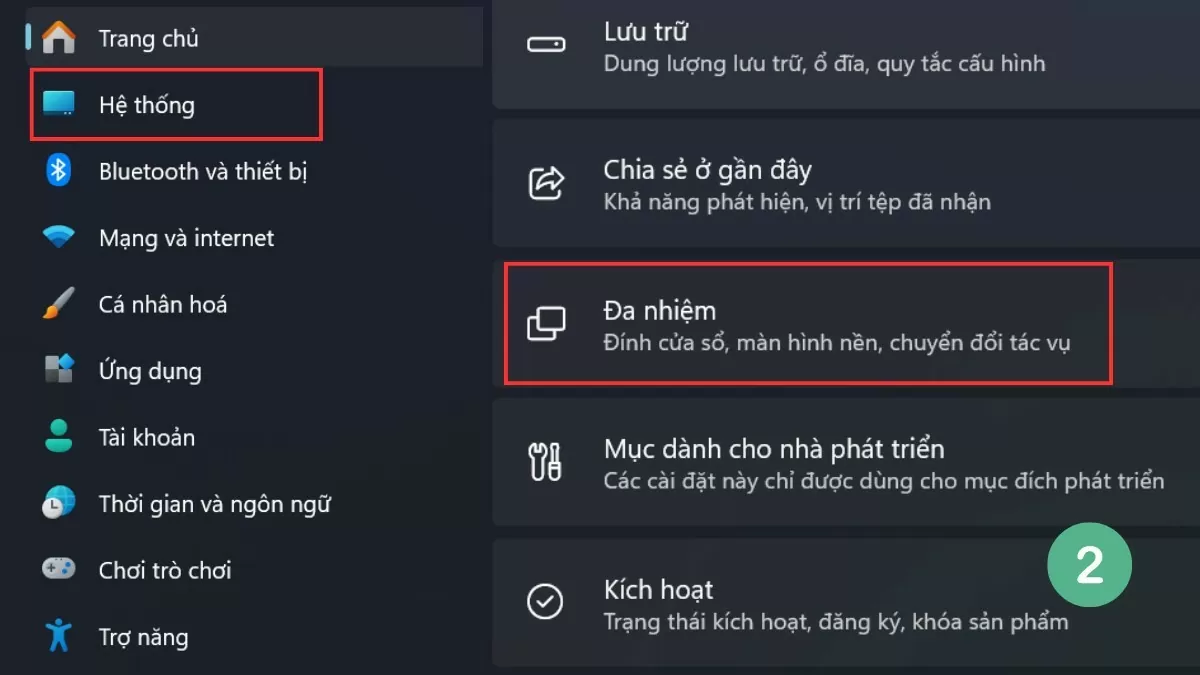 |
Steg 3: Aktivera alternativet Snap Windows för att aktivera delad skärm.
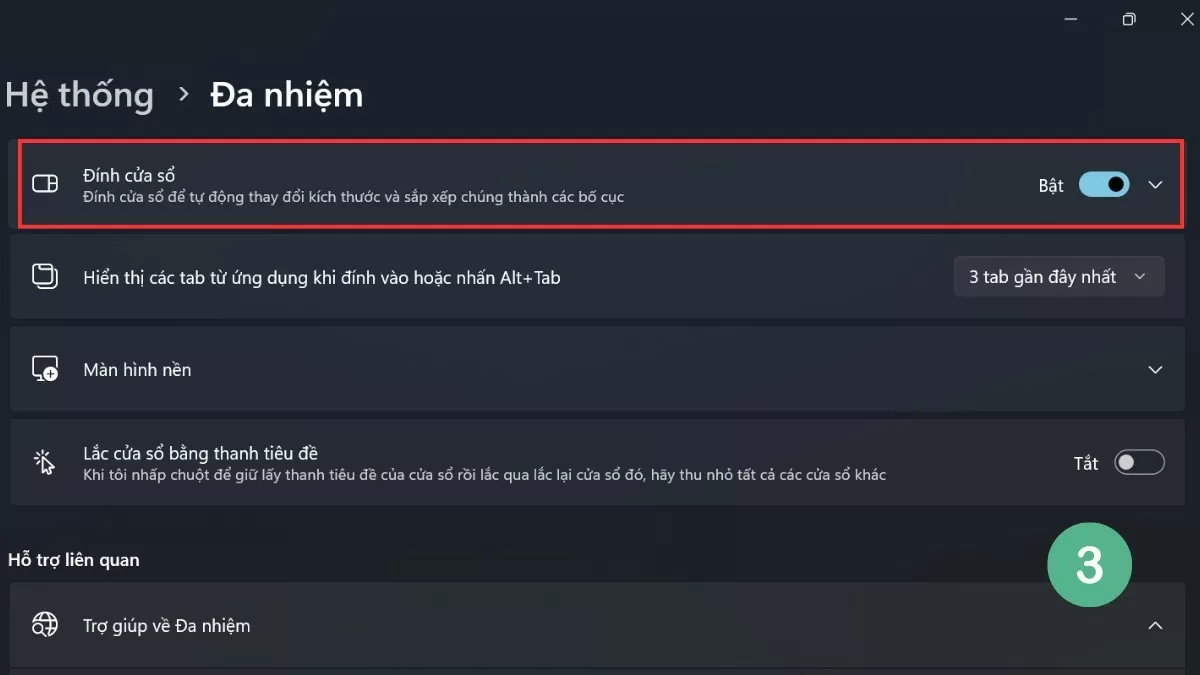 |
Funktionen Snap Windows i Windows 11 lägger också till många automatiska fönsterarrangemangsalternativ, vilket hjälper användare att multitaska effektivt utan att behöva justera manuellt.
Instruktioner om hur man effektivt delar upp Win 11-skärmen
För att dra nytta av funktionen för delad skärm i Windows 11 kan användare välja många olika sätt, från att använda tillgängliga verktyg till snabba genvägar. Den här versionen av Windows har förbättrat möjligheten att dela skärmen, vilket ger en smidig och bekväm upplevelse.
Använda snap-layouter
En av de anmärkningsvärda förbättringarna i Win 11 är funktionen Snap Layouts , som hjälper användare att enkelt välja fönsterlayouter i många olika stilar och optimera arbetsytan.
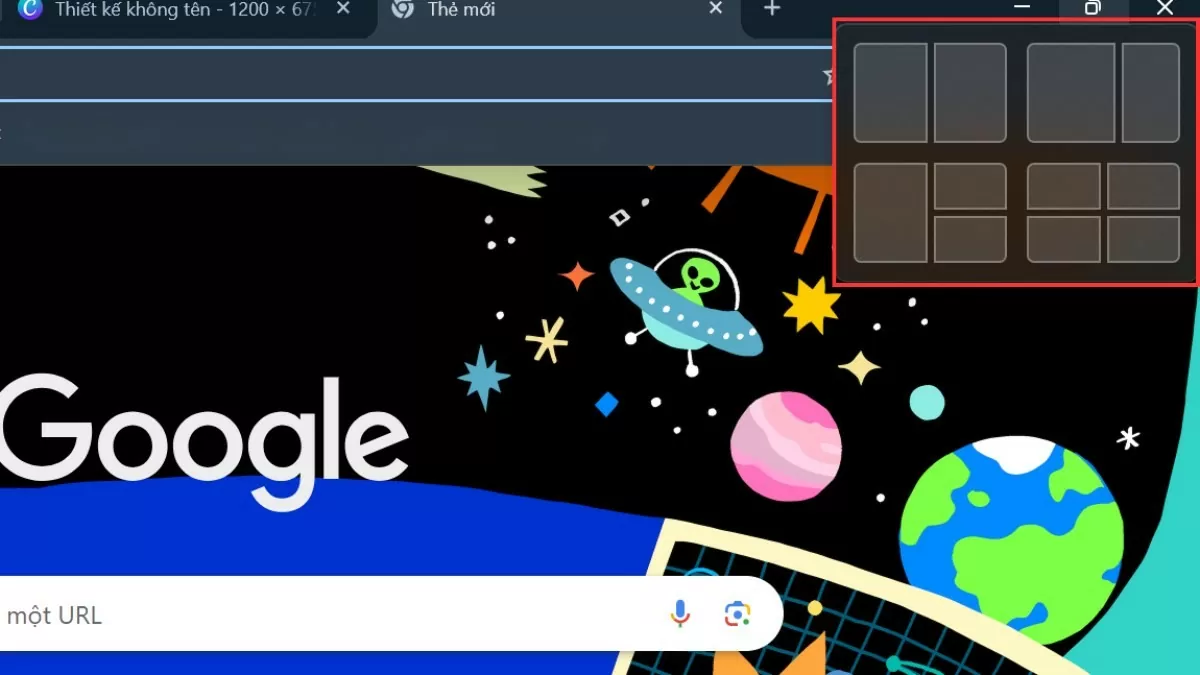 |
För att använda den här funktionen, håll helt enkelt muspekaren över fönstrets maximeringsikon och välj önskad layout. De återstående fönstren justeras och ordnas sedan automatiskt enligt den valda layouten.
Använd kortkommandon
I likhet med Win 10 stöder även Win 11 funktionen för delad skärm via kortkommandon, vilket hjälper användare att arbeta snabbt och enkelt utan att behöva röra musen för mycket.
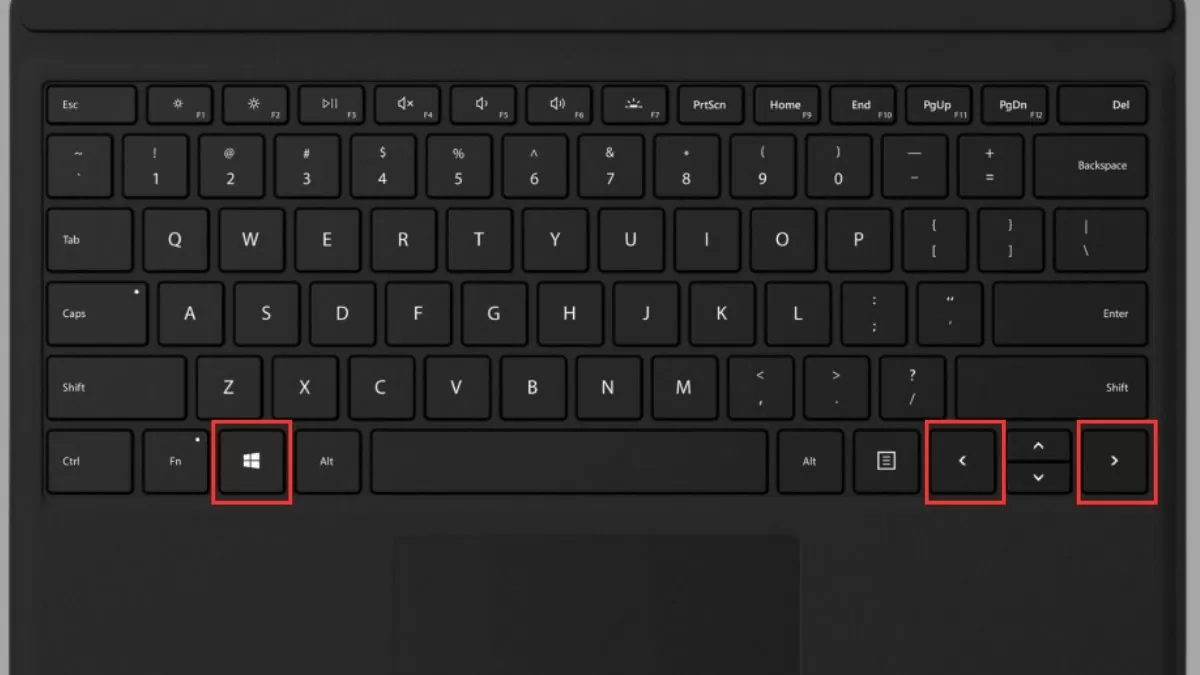 |
Genom att trycka på Windows-tangenten + vänster- eller högerpil kan du snabbt flytta ett fönster till ena sidan av skärmen. Detta sparar inte bara tid utan optimerar även din arbetsyta, vilket hjälper dig att hantera flera fönster mer effektivt.
Att använda kortkommandon för att dela skärmen i Windows 10 och Windows 11 hjälper dig att arbeta snabbt och skapa en snygg och vetenskaplig arbetsyta. Med dessa enkla knep kommer du enkelt att förbättra din arbetseffektivitet och datorupplevelse.
[annons_2]
Källa


![[Foto] Regeringens ständiga kommitté granskar planeringsprojektet för landskapsalléaxeln Red River](https://vphoto.vietnam.vn/thumb/1200x675/vietnam/resource/IMAGE/2025/11/15/1763197032149_dsc-0163-jpg.webp)



![[Foto] Action for Community berättar historier om uthålliga resor – både intima och stora, men ändå tysta och beslutsamma](https://vphoto.vietnam.vn/thumb/1200x675/vietnam/resource/IMAGE/2025/11/15/1763179022035_ai-dai-dieu-5828-jpg.webp)





































































































Kommentar (0)